- Kunnskapsdatabase
- CRM
- Innboks
- Organiser samtaler i egendefinerte visninger i innboksen
Organiser samtaler i egendefinerte visninger i innboksen
Sist oppdatert: 31 oktober 2025
Tilgjengelig med et av følgende abonnementer, unntatt der det er angitt:
-
Markedsføring Hub Professional, Enterprise
-
Salg Hub Professional, Enterprise
-
Service Hub Professional, Enterprise
Du kan filtrere samtaler i visninger for å hjelpe teamet med å prioritere og effektivt håndtere kundekommunikasjon i innboksen. Du kan for eksempel opprette en visning av alle samtalene som er knyttet til saker med høy prioritet, slik at teamet ditt vet at de skal fokusere på disse samtalene.
Merk: Kontoer som er opprettet etter 1. april 2024, kan ikke opprette egendefinerte visninger basert på saksegenskaper i innboksen for samtaler.
Opprett egendefinerte visninger
Tillatelser påkrevd Tilgang til egendefinerte visninger kreves for åopprette, redigere eller slette visninger.
Opprett egendefinerte visninger for å hjelpe teamet ditt med å administrere kundekommunikasjon.
- I HubSpot-kontoen din navigerer du til CRM > Innboks.
- Klikk på rullegardinmenyen Handlinger nederst til venstre, og velg deretter Opprett en visning.
- I panelet til høyre skriver du inn et navn på visningen i feltet Navn , og klikker deretter på Neste.
- Velg et filteralternativ i delen Filtertype . Du kan filtrere etter standard billett- eller samtaleegenskaper, samt egendefinerte billettegenskaper.
- Merk: Du kan ikke filtrere etter følgende egenskaper: Chatflow, Innboks, Kilde-URL, Tråd-ID, Dato for første e-postsvar fra saksbehandler, Kilde og Tid til første svar frasaksbehandler.
- Klikk på Neste.
- Søk etter og velg en egenskap som du vil filtrere samtalene dine etter, og velg deretter et alternativ for å angi kriterier basert på denne egenskapen. Klikk på Bruk filter.
- Klikk på AND eller OR for å legge til flere filterkriterier eller avgrense de eksisterende kriteriene. Finn ut mer om hvordan du bruker AND- eller OR-logikk.
- Klikk på Lagre.
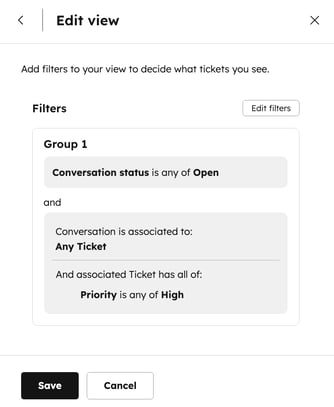
Avhengig av dataene dine kan det ta noen timer før visningen legges til i innboksen din. Når den nye visningen er opprettet, vil samtaler som oppfyller kriteriene, vises i denne visningen. Andre teammedlemmer i innboksen vil også ha tilgang til visningene.
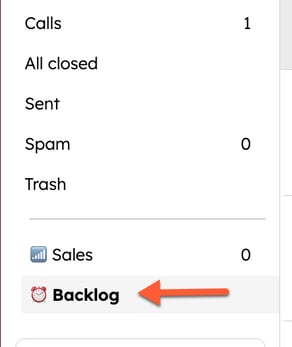
Administrere visninger
Alle de egendefinerte og standard HubSpot-visningene dine vises i sidepanelet i innboksen. Følgende visninger er standard og kan ikke fjernes:
- Ikke tilordnet
- Tildelt til meg
- Alle åpne
- Chat
- Bots
- E-post
- Messenger
- Skjemaer
- Alle stengt
- Sendt
- Søppelpost
- Søppel
Visningene Ikke tilordnet, Tilordnet meg, Alle åpne og Chat vises alltid. Du får tilgang til de andre standardvisningene ved å klikke på Mer.
Merk: Hvis du sender en e-post til en kontakt fra innboksen, vises ikke den sendte e-posten i visningen Alle åpne før mottakeren svarer på e-posten .
Du kan endre rekkefølgen på de egendefinerte visningene ved å klikke på og dra visningen til enannen posisjon.
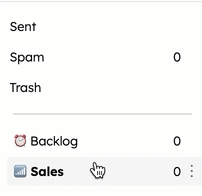
Du kan også redigere navnet eller filterkriteriene for en eksisterende egendefinert visning.
- Slik redigerer du en eksisterende visning:
- Hold musepekeren over visningen i venstre sidefelt i innboksen, klikk påmenyikonetverticalMenu, og velg deretter Rediger visning.
- Gjør eventuelle endringer i visningsnavnet.
- Hvis du vil redigere filterkriteriene, klikker du på Rediger ved siden av listen over filtre.
- Klikk på Lagre.
- Slik sletter du en visning:
-
- Hold musepekeren over visningen i venstre sidefelt i innboksen, klikk på menyikonetverticalMenu, og velg deretter Slett visning.
- I dialogboksen merker du av for Jeg er sikker på at jeg vil slette denne visningen , og klikker deretter på Slett. Når du sletter en visning, slettes ikke samtalene i visningen.